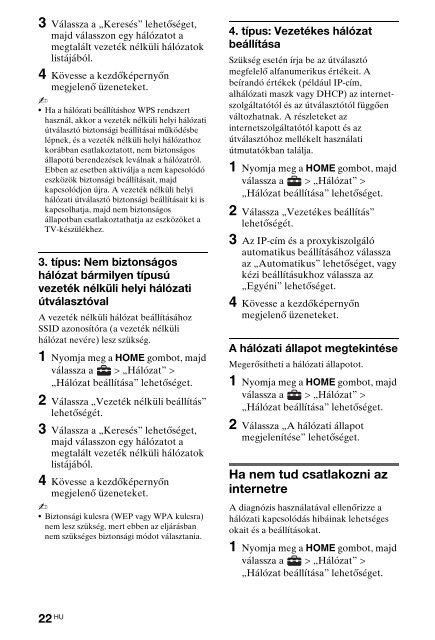Sony KDL-40HX720 - KDL-40HX720 Istruzioni per l'uso Ungherese
Sony KDL-40HX720 - KDL-40HX720 Istruzioni per l'uso Ungherese
Sony KDL-40HX720 - KDL-40HX720 Istruzioni per l'uso Ungherese
Create successful ePaper yourself
Turn your PDF publications into a flip-book with our unique Google optimized e-Paper software.
3 Válassza a „Keresés” lehetőséget,<br />
majd válasszon egy hálózatot a<br />
megtalált vezeték nélküli hálózatok<br />
listájából.<br />
4 Kövesse a kezdőké<strong>per</strong>nyőn<br />
megjelenő üzeneteket.<br />
~<br />
• Ha a hálózati beállításhoz WPS rendszert<br />
használ, akkor a vezeték nélküli helyi hálózati<br />
útválasztó biztonsági beállításai működésbe<br />
lépnek, és a vezeték nélküli helyi hálózathoz<br />
korábban csatlakoztatott, nem biztonságos<br />
állapotú berendezések leválnak a hálózatról.<br />
Ebben az esetben aktiválja a nem kapcsolódó<br />
eszközök biztonsági beállításait, majd<br />
kapcsolódjon újra. A vezeték nélküli helyi<br />
hálózati útválasztó biztonsági beállításait ki is<br />
kapcsolhatja, majd nem biztonságos<br />
állapotban csatlakoztathatja az eszközöket a<br />
TV-készülékhez.<br />
3. típus: Nem biztonságos<br />
hálózat bármilyen típusú<br />
vezeték nélküli helyi hálózati<br />
útválasztóval<br />
A vezeték nélküli hálózat beállításához<br />
SSID azonosítóra (a vezeték nélküli<br />
hálózat nevére) lesz szükség.<br />
1 Nyomja meg a HOME gombot, majd<br />
válassza a > „Hálózat” ><br />
„Hálózat beállítása” lehetőséget.<br />
2 Válassza „Vezeték nélküli beállítás”<br />
lehetőségét.<br />
3 Válassza a „Keresés” lehetőséget,<br />
majd válasszon egy hálózatot a<br />
megtalált vezeték nélküli hálózatok<br />
listájából.<br />
4 Kövesse a kezdőké<strong>per</strong>nyőn<br />
megjelenő üzeneteket.<br />
~<br />
• Biztonsági kulcsra (WEP vagy WPA kulcsra)<br />
nem lesz szükség, mert ebben az eljárásban<br />
nem szükséges biztonsági módot választania.<br />
4. típus: Vezetékes hálózat<br />
beállítása<br />
Szükség esetén írja be az útválasztó<br />
megfelelő alfanumerikus értékeit. A<br />
beírandó értékek (például IP-cím,<br />
alhálózati maszk vagy DHCP) az internetszolgáltatótól<br />
és az útválasztótól függően<br />
változhatnak. A részleteket az<br />
internetszolgáltatótól kapott és az<br />
útválasztóhoz mellékelt használati<br />
útmutatókban találja.<br />
1 Nyomja meg a HOME gombot, majd<br />
válassza a > „Hálózat” ><br />
„Hálózat beállítása” lehetőséget.<br />
2 Válassza „Vezetékes beállítás”<br />
lehetőségét.<br />
3 Az IP-cím és a proxykiszolgáló<br />
automatikus beállításához válassza<br />
az „Automatikus” lehetőséget, vagy<br />
kézi beállításukhoz válassza az<br />
„Egyéni” lehetőséget.<br />
4 Kövesse a kezdőké<strong>per</strong>nyőn<br />
megjelenő üzeneteket.<br />
A hálózati állapot megtekintése<br />
Megerősítheti a hálózati állapotot.<br />
1 Nyomja meg a HOME gombot, majd<br />
válassza a > „Hálózat” ><br />
„Hálózat beállítása” lehetőséget.<br />
2 Válassza „A hálózati állapot<br />
megjelenítése” lehetőséget.<br />
Ha nem tud csatlakozni az<br />
internetre<br />
A diagnózis használatával ellenőrizze a<br />
hálózati kapcsolódás hibáinak lehetséges<br />
okait és a beállításokat.<br />
1 Nyomja meg a HOME gombot, majd<br />
válassza a > „Hálózat” ><br />
„Hálózat beállítása” lehetőséget.<br />
22 HU